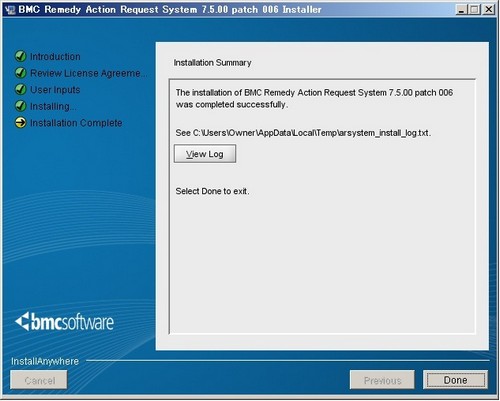[Systemwalker IT Service Management Service Desk メディアパック V13 (13.4.0) Disk No. 1/2]をCD-ROMドライブにセットします。
エクスプローラーでCD-ROMの[Disk1]フォルダーにある[Setup.cmd]をダブルクリックします。
注意
インストールには管理者権限が必要です。Windowsの管理者権限があるユーザ(通常:Administrator)でログインしていることを確認してください。
以下のダイアログが表示されますので、[Next]ボタンをクリックします。
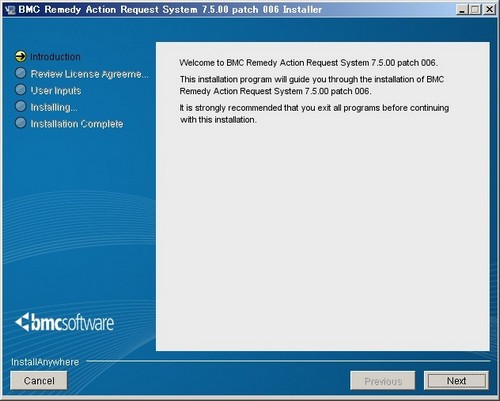
使用許諾についての確認画面が表示されます。
内容については右スクロールバーで参照できますので、ご確認いただき、[I agree to the terms of the license agreement.]を選択して、[Next]ボタンをクリックします。
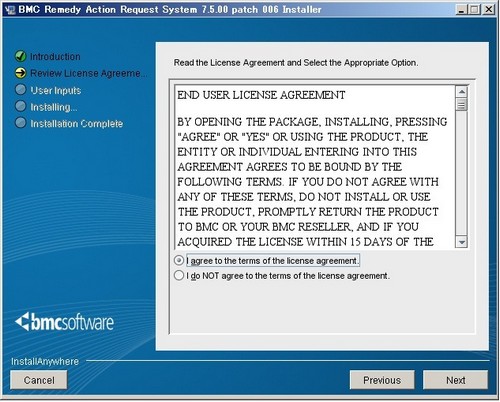
インストール先のディレクトリを指定します。
任意のディレクトリを設定し[Next]ボタンをクリックします。
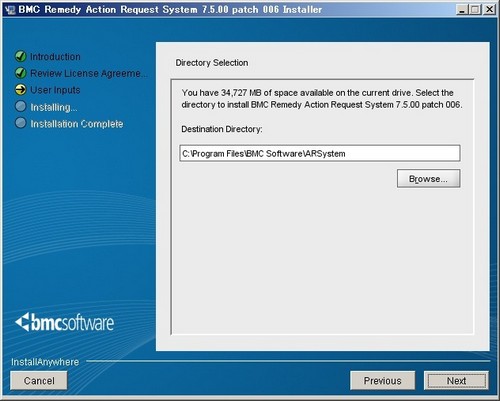
インストールの種類を選択します。
[Custom Setup]を選択し[Next]ボタンをクリックします。
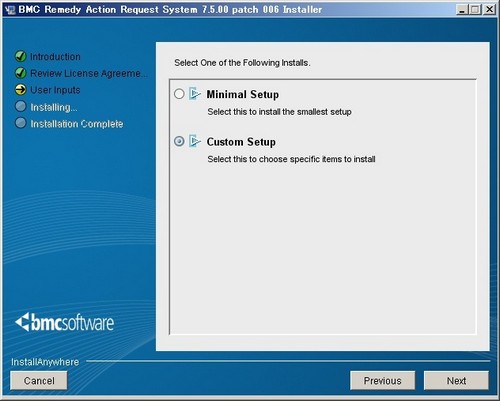
インストールコンポーネントを選択します。
以下の項目にチェックを入れ、[Next]ボタンをクリックします。
BMC Remedy User and Alert
BMC Remedy Alert
尚、説明の無い選択項目については利用しませんので、選択しないで下さい。
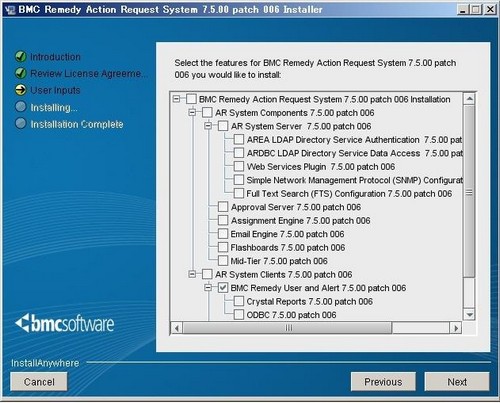
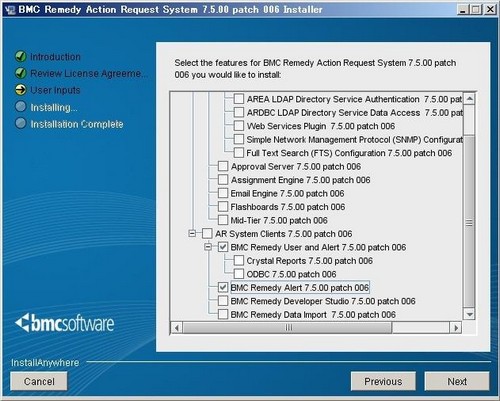
AR System Serverを指定します。以下の項目を入力し、[Next]ボタンをクリックします。
AR System Servers
AR System Serverのホスト名をセットして下さい。
TCP Port
手順7でAR System Serverが使用するTCPポート番号を指定した場合は、指定したTCPポート番号を入力してください。尚、Portmapperを使用して自動でポートを割り付ける設定をしている場合は、本項目は入力する必要はありません。
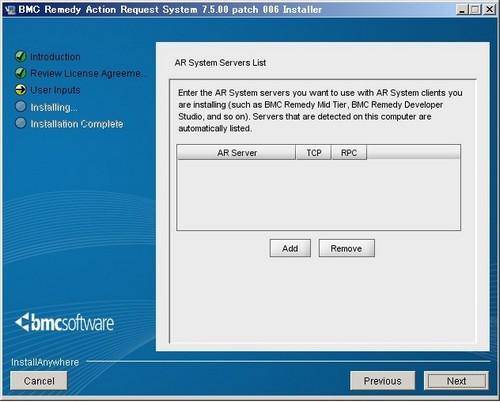
Remedy Userのホームディレクトリを指定します。[Next]ボタンをクリックします。
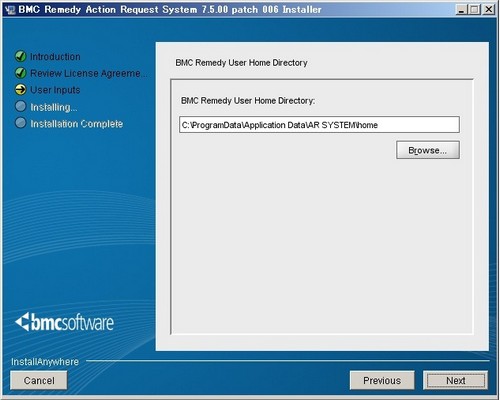
Remedy Userが使用する言語を選択します。
[Japanese]をチェックして、[Next]ボタンをクリックします。
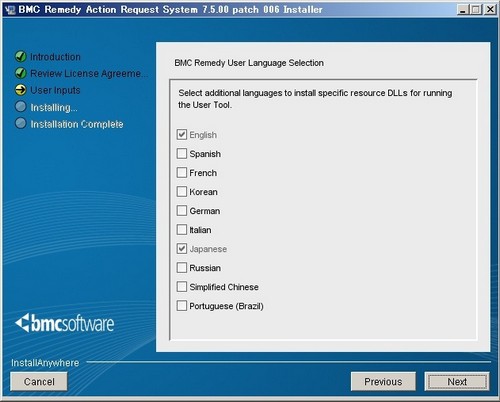
インストールの概要が表示されます。
これまでの入力値を確認し、問題がなければ[Next]ボタンをクリックします。これ以降、インストールがスタートします。
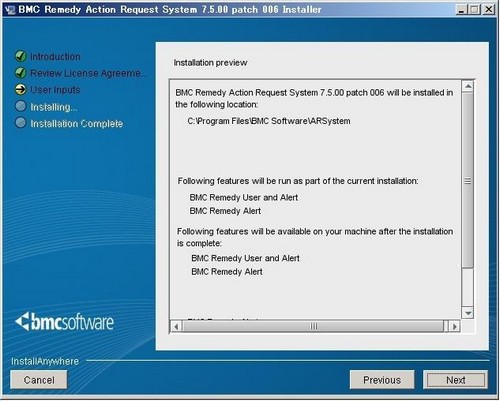
インストールが開始されます。
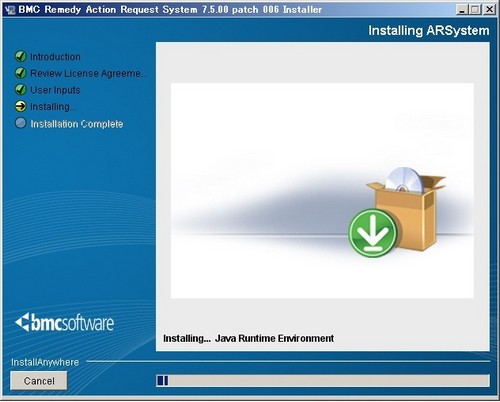
インストール終了画面が表示されます。
[Done]ボタンをクリックして、インストールを完了してください。